パソコンやスマホでインターネットを使っていると、自然と「お気に入り」や「ブックマーク」が増えていきますよね。
ブラウザを乗り換えるときに気になる「ブックマーク移行」ですが、新しいブラウザに乗り換えるときに「お気に入りを全部失ってしまうのでは?」と不安になる人も多いはずです。
実は、主要なブラウザ(Edge・Chrome・Firefoxなど)には、簡単にブックマークを引き継げるインポート機能が備わっています。しかも数クリックで完了できるほど手軽。
この記事では、ブラウザ乗り換え時にお気に入りを安全に移行する方法を、初心者向けにわかりやすく解説します。
ブラウザ乗り換え時に知っておきたい基本ポイント
 チエバコ
チエバコまずは基本ポイントを知っておきましょう。
ブラウザの乗り換えをスムーズに行うには、次の3つの方法を覚えておくと安心です。
- インポート機能を使う
多くのブラウザには、他のブラウザからお気に入りを直接取り込む「インポート機能」があります。設定画面から移行元を選ぶだけで自動的に引き継げます。 - HTML形式でエクスポート・インポートする
もし自動移行がうまくいかない場合は、ブックマークをHTMLファイルとして保存(エクスポート)し、別のブラウザで読み込む(インポート)方法もあります。 - 同期機能を活用する
GoogleアカウントやMicrosoftアカウントでサインインしておけば、同じアカウントでログインするだけで他の端末にもブックマークが自動反映されます。
主要ブラウザ別|お気に入り移行の流れ
それでは、代表的なブラウザ3種類(Edge・Chrome・Firefox)での移行手順を簡単に見ていきましょう。
詳細な手順は公式ページを確認するのが安心ですが、特に UI が変更されやすい Chrome/Edge では最新画面が異なる場合があります。
ここでは操作の流れを簡単にまとめます。
Microsoft Edgeに移行する場合
- Edgeを開き、右上の「…(設定など)」をクリック。
- [設定]→[プロファイル]→[お気に入りのインポート]を選択。
- 移行元ブラウザ(例:ChromeやFirefox)を選び、インポートを実行。
Edgeは特にWindowsとの連携が強いため、ブックマークだけでなくパスワードや閲覧履歴もまとめて移行できるのが特徴です。
Google Chromeに移行する場合
- Chromeを開き、右上の「︙」をクリック。
- [ブックマーク]→[ブックマークと設定をインポート]を選択。
- 移行元ブラウザを選び、インポートを実行。
もしEdgeやFirefoxを使っていた場合でも、数秒でブックマークを読み込めます。Googleアカウントでログインしておけば、スマホや別のPCでも同じお気に入りを共有できます。
Firefoxに移行する場合
- Firefoxを開き、右上の「ブックマーク」アイコンをクリック。
(三本線メニューから“ブックマーク”を開く場合もあります) - [ブックマークの管理]→[インポートとバックアップ]を選択。
- [他のブラウザからデータをインポート]をクリックし、指示に従って進めます。
Firefoxはプライバシー保護機能が強力なため、Chromeからの乗り換え先として人気があります。お気に入りだけでなくCookieや履歴も移行できます。
HTMLファイルで移行する場合(汎用方法)
もし自動移行がうまくいかない場合や、別の端末・OS間で移行したい場合は、HTML形式でのバックアップが確実です。
- 移行元ブラウザで「お気に入りをエクスポート(HTML)」を選択。
- 保存したファイルをUSBやクラウドに転送。
- 移行先ブラウザで「HTMLからインポート」を実行。
この方法なら、どのブラウザ間でも自由にブックマークを移せます。
移行時の注意点
- 操作前に念のため、お気に入りをHTML形式でバックアップしておきましょう。
- 同期機能をオンにすると、意図しない上書きが起こる場合があるため、最初は確認しながら進めるのが安全です。
- 職場や共有PCを使う場合は、個人アカウントでの同期設定を避けましょう。
ブックマーク/お気に入りのエクスポート/インポート関連記事
google ChromeとMicrosoft Edgeのエクスポート/インポートの方法を紹介している記事です。参考にされてください。
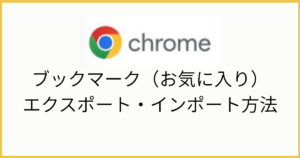
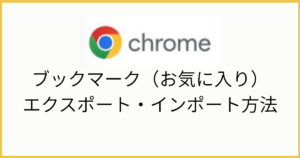
どの方法が一番おすすめ?
一番簡単なのは、やはり「ブラウザのインポート機能」を使う方法です。ほとんどの場合、ボタンを数回クリックするだけで移行できます。
ただし、環境によっては正しく読み込まれないこともあるため、確実さを求めるなら「HTMLファイルでバックアップ」しておくのが安心です。
まとめ
ブラウザを乗り換えるときでも、お気に入りやブックマークは簡単に移行できます。
Edge・Chrome・Firefoxのどれを選んでも、数ステップで完了できるので、これまで集めた便利サイトを失う心配はありません。
新しいブラウザでも、あなたの“お気に入り環境”をそのまま再現して、快適に使い続けましょう。

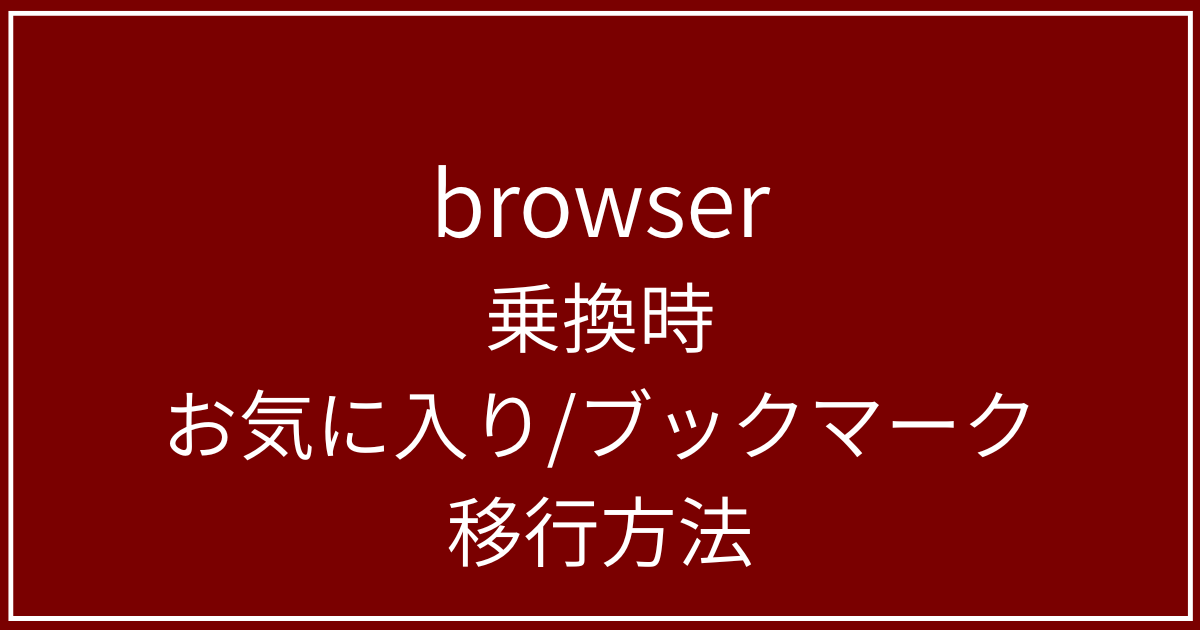
コメント